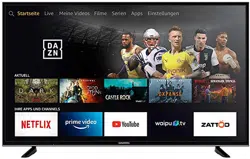Loading ...
Loading ...
Loading ...

DEUTSC H
42
APP-EINSTELLUNGEN
-------------------------------------------------------------------------------
Installierte Apps verwalten
Zum Anzeigen und Verwalten installierter Apps.
1 Wählen Sie im Menü »Apps« mit »
V
« die
Option »Installierte Apps verwalten« und
bestätigen Sie mit »
«.
– Das Menü »Installierte Apps verwalten«
wird angezeigt.
Apps anzeigen
1 Wählen Sie »Anzeigen« und bestätigen Sie
mit »
«.
– Das Menü »Anzeigen« wird angezeigt.
2 Wählen Sie mit »
V
« oder »
Λ
« die
Option »Alle Apps«, »Nur vorinstalliert«
oder »Nur USB«. Drücken Sie dann zum
Bestätigen»
«.
– »Alle Apps«: Zeigt alle Apps im internen
und externen Speicher.
– »Nur vorinstalliert«: Zeigt Apps im
internen Speicher.
– »Nur USB«: Zeigt Apps im externen
Datenträger.
3 Mit »
« kehren Sie zum vorherigen Menü
zurück, mit »
« kehren Sie zum Menü
»Startseite« zurück.
Stoppen einer App erzwingen
Sie können das Stoppen einer App erzwingen.
1 Wählen Sie im Menü »Installierte Apps
verwalten« mit »
V
« oder »
Λ
« die App,
deren Stopp Sie erzwingen möchten, und
bestätigen Sie mit »
«.
2 Wählen Sie mit »
V
« oder »
Λ
« die Option
»Stoppen erzwingen« und bestätigen Sie
mit »
«.
3 Mit »
« kehren Sie zum vorherigen Menü
zurück, mit »
« kehren Sie zum Menü
»Startseite« zurück.
Daten einer App löschen
Sie können die Daten einer App löschen.
Hinweis:
7
Dies löscht die App-Daten dauerhaft.
Diese Daten beinhalten alle Dateien,
Einstellungen, Konten und Datenbänke.
1 Wählen Sie im Menü »Installierte Apps
verwalten« mit »
V
« oder »
Λ
« die App,
deren Daten Sie löschen möchten, und
bestätigen Sie mit »
«.
2 Wählen Sie mit »
V
« oder »
Λ
« die Option
»Daten löschen« und bestätigen Sie mit
»
«.
3 Wählen Sie zum Bestätigen der Löschung
»Daten löschen«.
Oder
Wählen Sie zum Abbrechen die Option
»Abbrechen« und bestätigen Sie mit »
«.
4 Mit »
« kehren Sie zum vorherigen Menü
zurück, mit »
« kehren Sie zum Menü
»Startseite« zurück.
Cache einer App leeren
Sie können den Cache einer App leeren.
Hinweis:
7
Dadurch wird der Cache der App geleert.
1 Wählen Sie im Menü »Installierte Apps
verwalten« mit »
V
« oder »
Λ
« die App,
deren Daten Sie löschen möchten, und
bestätigen Sie mit »
«.
2 Wählen Sie mit »
V
« oder »
Λ
« die Option
»Cache löschen« und bestätigen Sie mit
»
«.
3 Mit »
« kehren Sie zum vorherigen Menü
zurück, mit »
« kehren Sie zum Menü
»Startseite« zurück.
Loading ...
Loading ...
Loading ...